ได้รับข้อผิดพลาดในการยืนยันการเข้าสู่ระบบขณะใช้งาน Steam บนคอมพิวเตอร์ของคุณหรือไม่ ข้อผิดพลาดส่วนใหญ่จะปรากฏขึ้นเมื่อไม่สามารถเข้าถึงเซิร์ฟเวอร์ของ Steam มีสาเหตุอื่นๆ ที่ทำให้ข้อผิดพลาดนี้เกิดขึ้น เช่น การเชื่อมต่ออินเทอร์เน็ตของคุณไม่ได้ใช้งาน หากข้อผิดพลาดของคุณไม่ได้รับการแก้ไขหลังจากพยายามเข้าสู่ระบบหลายครั้ง เราจะแสดงวิธีแก้ไขปัญหาและเข้าถึงไคลเอนต์เกมที่คุณชื่นชอบได้อีกครั้ง มาเริ่มกันเลย.
หากคุณสงสัยว่าเหตุใด Steam จึงแสดงข้อผิดพลาดข้างต้น สาเหตุบางประการคือไคลเอนต์ Steam ของคุณมีปัญหา แคชการดาวน์โหลดของคุณเสียหาย ไฟร์วอลล์ของพีซีของคุณบล็อกการเข้าถึงอินเทอร์เน็ตของ Steam และอื่นๆ อีกมากมาย
ตรวจสอบสถานะเซิร์ฟเวอร์ Steam
เมื่อ Steam ล้มเหลวในการเข้าสู่ระบบบัญชีของคุณ ให้ตรวจสอบว่าเซิร์ฟเวอร์ของแพลตฟอร์มกำลังประสบปัญหาขัดข้องหรือไม่ เซิร์ฟเวอร์ของ Steam อาจหยุดทำงาน ทำให้ไคลเอนต์ของคุณไม่สามารถโหลดบัญชีของคุณได้ นี่เป็นสถานการณ์ที่เกิดขึ้นไม่บ่อยนัก แต่ก็เกิดขึ้นได้
คุณสามารถตรวจสอบได้ว่าเป็นกรณีนี้หรือไม่โดยไปที่ไซต์ สถานะ Steam อย่างไม่เป็นทางการ หรือ เครื่องตรวจจับดาวน์ ไซต์เหล่านี้จะแจ้งให้คุณทราบหากผู้ใช้รายงานปัญหาในการใช้ Steam หรือไม่ หากคุณพบว่า Steam กำลังประสบปัญหาจริงๆ ให้รอจนกว่าบริษัทจะแก้ไขปัญหาเหล่านั้นและเปิดบริการอีกครั้ง
ในระหว่างนี้ คุณสามารถเล่นเกมอื่น ๆ ของคุณและแม้แต่ใช้ไคลเอนต์เกมอื่น ๆ เช่น Roblox ได้
สลับระหว่างโหมดออฟไลน์และโหมดออนไลน์ใน Steam
เมื่อคุณมี ปัญหาในการใช้ Steam คุณสามารถลองแก้ไขปัญหาได้ด้วยการสลับระหว่างโหมดออฟไลน์และออนไลน์ในแอปของคุณ การทำเช่นนี้เป็นการบังคับให้แอปเชื่อมต่ออินเทอร์เน็ต ซึ่งอาจช่วยแก้ไขข้อผิดพลาดในการเข้าสู่ระบบของคุณได้
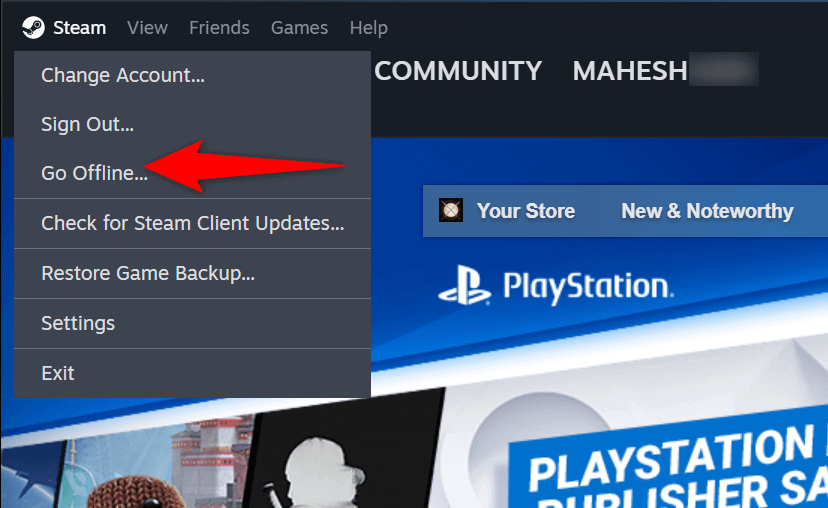
บังคับปิดและเปิด Steam อีกครั้งบนคอมพิวเตอร์ของคุณ
หากการสลับระหว่างโหมดออฟไลน์และออนไลน์ไม่ แก้ไขปัญหา Steam ของคุณ ให้บังคับปิดและเปิดแอปของคุณอีกครั้งเพื่อแก้ไขปัญหาของคุณ วิธีการนี้ควรจะได้ผลหาก Steam พบข้อผิดพลาดเล็กน้อยของแอป
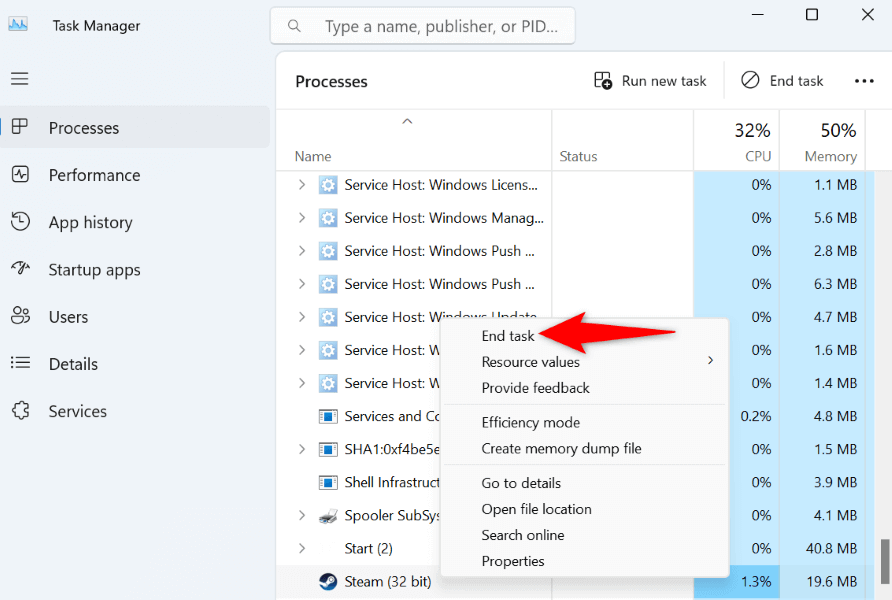
ปิดโปรแกรมอื่นที่ทำงานบนคอมพิวเตอร์ของคุณ
บางครั้ง ไอน้ำไม่ทำงาน ตามที่ตั้งใจไว้เนื่องจากแอปอื่นๆ ของคุณรบกวนการทำงาน คุณอาจมีแอปที่รบกวนการทำงานของ Steam ซึ่งทำให้แอปไม่สามารถลงชื่อเข้าใช้บัญชีของคุณได้
ในกรณีนี้ ให้ปิดแอปที่ทำงานอยู่ทั้งหมดบนคอมพิวเตอร์ของคุณและดูว่าจะทำให้ Steam ทำงานได้หรือไม่ คุณสามารถปิดแอปใน Windows ได้โดยเลือก Xที่มุมขวาบนของแอป ใช้ตัวจัดการงาน หากแอปปฏิเสธที่จะปิด
ซึ่งควรกำจัดการรบกวนใด ๆ และอนุญาตให้ Steam ทำงานได้โดยไม่มีปัญหา
ล้างแคชการดาวน์โหลด Steam ของคุณ
เมื่อคุณพบปัญหา ปัญหาในการใช้ Steam สิ่งหนึ่งที่คุณสามารถล้างได้เพื่อแก้ไขปัญหาของคุณก็คือแคชการดาวน์โหลดของ Steam บริษัทขอแนะนำให้คุณล้างแคชนี้เมื่อคุณมีปัญหาในการใช้แอป
คุณจะไม่สูญเสียข้อมูลบัญชีของคุณเมื่อคุณทำเช่นนี้ และ Steam จะสร้างแคชใหม่เมื่อคุณใช้แอป
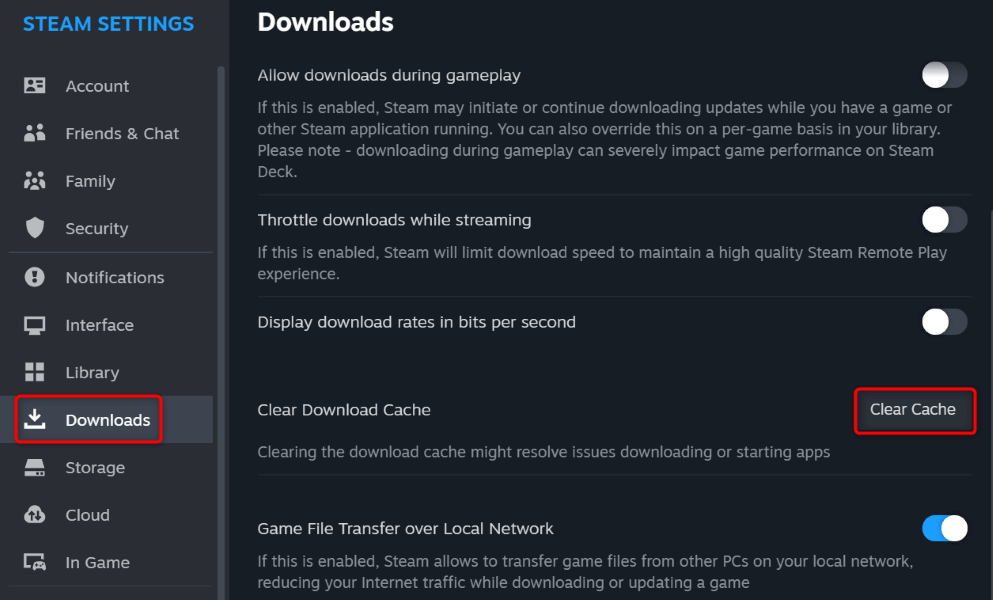
อัปเดตแอป Steam ของคุณ
หากคุณใช้ Steam เวอร์ชันเก่า แอปของคุณอาจมีจุดบกพร่องและปัญหาอื่นๆ ซึ่งทำให้เกิดปัญหาในการเข้าสู่ระบบ เป็นเรื่องปกติที่แอปเวอร์ชันเก่าจะมีปัญหา และคุณแก้ไขปัญหาเหล่านั้นได้ด้วยการอัปเดตแอป
การอัปเดต Steam ช่วยแก้ไขข้อบกพร่องของแอปจำนวนมาก และอาจเพิ่มคุณสมบัติใหม่
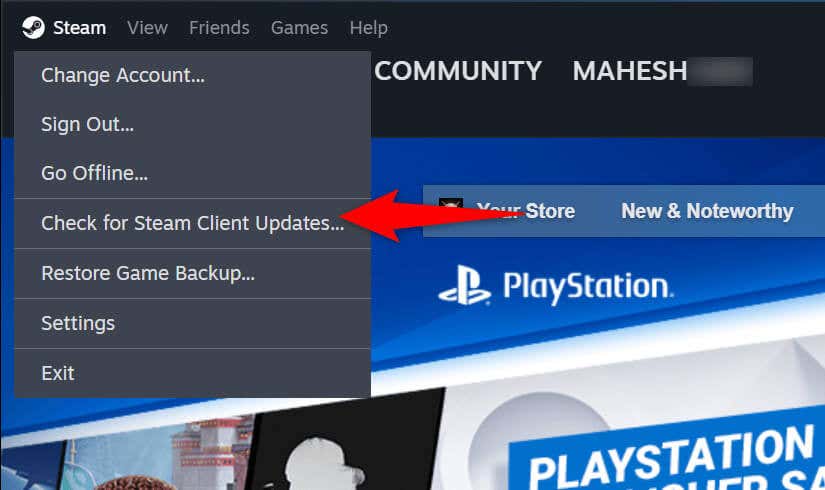
รีสตาร์ทพีซี Windows ของคุณ
หากข้อผิดพลาดในการเข้าสู่ระบบ Steam ของคุณยังคงอยู่ ให้คอมพิวเตอร์ของคุณรีบูท อาจช่วยแก้ไขปัญหาของคุณได้ เนื่องจากระบบปฏิบัติการของคอมพิวเตอร์ของคุณอาจประสบปัญหา ซึ่งคุณสามารถแก้ไขได้ด้วยการรีสตาร์ทคอมพิวเตอร์.

ปิดไฟร์วอลล์ของคุณเพื่อแก้ไขปัญหาการเข้าสู่ระบบของ Steam
หาก Steam ยังคงไม่สามารถเชื่อมต่อกับเซิร์ฟเวอร์ได้ และล้มเหลวในการเข้าสู่ระบบ ไฟร์วอลล์ของคอมพิวเตอร์ของคุณอาจบล็อกการเข้าถึงอินเทอร์เน็ตของ Steam สิ่งนี้เกิดขึ้นเมื่อไฟร์วอลล์ของคุณตรวจพบการเชื่อมต่อที่น่าสงสัย แต่นั่นอาจเป็นรายงานผลบวกลวง
ในกรณีนี้ ให้ปิดไฟร์วอลล์ของคุณชั่วคราวและดูว่าสามารถแก้ไขปัญหาของคุณได้หรือไม่
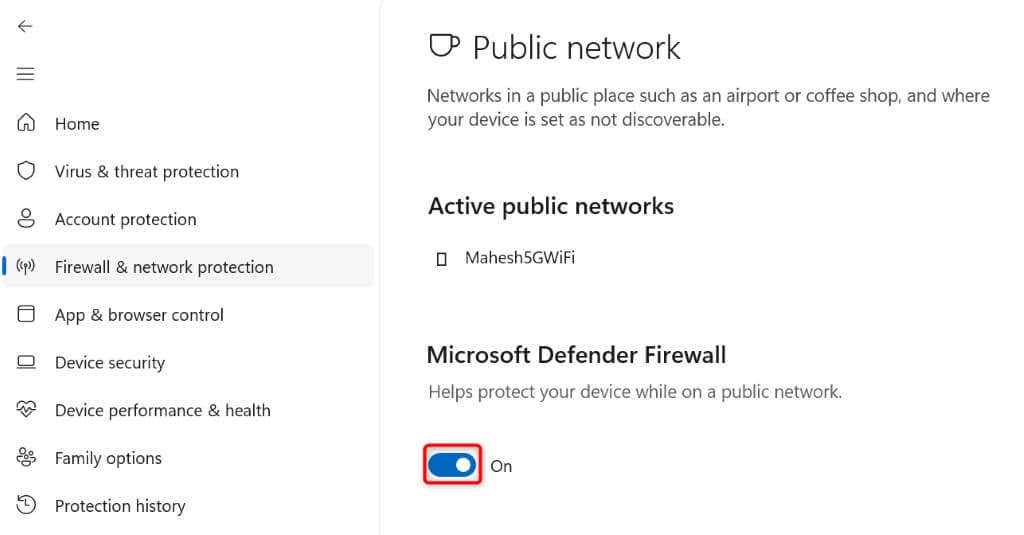
ติดตั้ง Steam อีกครั้งบนคอมพิวเตอร์ของคุณ
ติดตั้ง Steam อีกครั้งบนคอมพิวเตอร์ของคุณ
ช่วง>
หากไม่มีสิ่งใดได้ผล วิธีสุดท้ายของคุณคือการลบและติดตั้งแอป Steam ใหม่บนคอมพิวเตอร์ของคุณ วิธีนี้จะแก้ไขไฟล์ที่เสียหายของแอป ซึ่งอาจทำให้เกิดข้อผิดพลาดในการเข้าสู่ระบบ
บน Windows 11
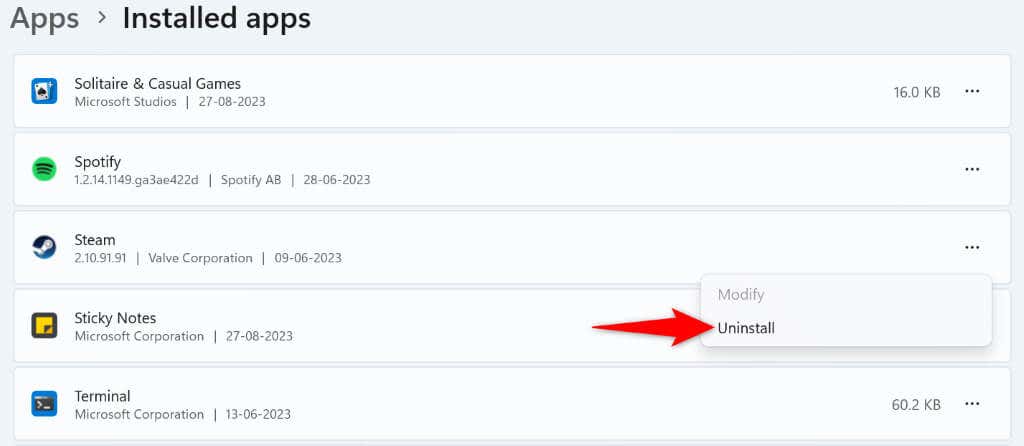 <เฒ่าเริ่มต้น = "5">
<เฒ่าเริ่มต้น = "5">
บน Windows 10
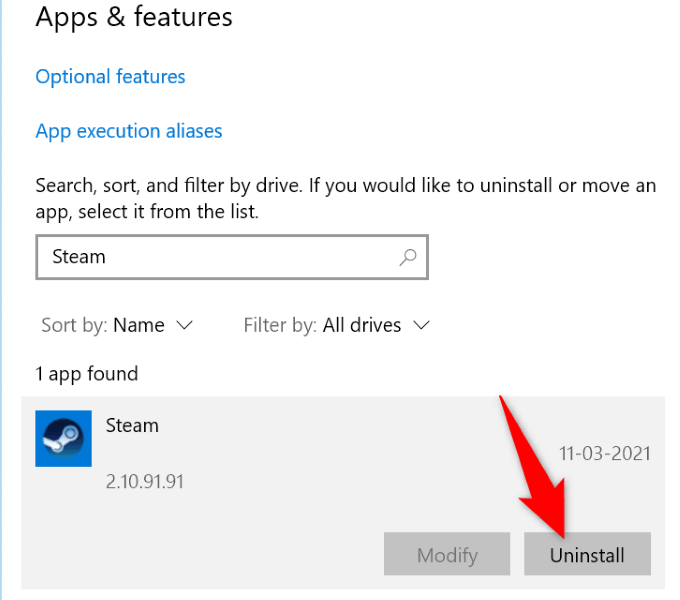
หลังจากลบแอปแล้ว ให้ไปที่ เว็บไซต์ของ Steam แล้วดาวน์โหลดและติดตั้งแอปเวอร์ชันใหม่บนคอมพิวเตอร์ของคุณ
การแก้ไขปัญหาข้อผิดพลาดในการยืนยันข้อมูลการเข้าสู่ระบบของ Steam.
ข้อผิดพลาดในการเข้าสู่ระบบของ Steam ทำให้คุณไม่สามารถลงชื่อเข้าใช้บัญชีของคุณและเข้าถึงเกมที่ติดตั้งไว้ได้ หากปัญหาของคุณไม่ได้รับการแก้ไขหลังจากพยายามลงชื่อเข้าใช้ไม่กี่ครั้ง วิธีการที่อธิบายไว้ข้างต้นจะช่วยคุณจัดการกับปัญหาได้
เมื่อคุณทำการเปลี่ยนแปลงเล็กน้อยที่นี่และที่นั่นในระบบของคุณ Steam จะเริ่มทำงาน เช่นเดียวกับที่ควร ทำให้คุณสามารถเข้าถึงเนื้อหาเกมทั้งหมดของคุณ.